3.10.9.3 Blender
 Скачать документ
Скачать документ
Установка
Первоначальная настройка
Смена языка
Описание программы
Горячие клавиши
Пример работы
Окружение
- Версия ОС: 8
- Конфигурация ОС: Рабочая станция
- Редакция ОС: Стандартная, Образовательная
- Архитектура: x86_64
- Версия ПО: blender-4.1.1-2
Вы можете подробнее ознакомиться с установкой и настройкой программы Blender, просмотрев наши обучающие видео:
-
на RuTube — Установка blender в РЕД ОС;
-
в VK Видео — Установка blender в РЕД ОС.
На наших каналах вы также сможете найти много другой полезной информации.
Blender — профессиональное свободное и открытое программное обеспечение для создания трёхмерной компьютерной графики, 3D-моделирования, анимации и рендеринга. Она широко используется пользователями по всему миру благодаря своим широким возможностям и гибким инструментам, которые позволяют создавать высококачественные модели и анимации.
К основным преимуществам можно отнести:
-
Широкий набор инструментов для моделирования: Blender обладает различными инструментами для 3D-моделирования, включая возможности скульптинга, создания поверхностей и многопатчевого моделирования. С помощью Blender можно создавать разнообразные модели — от персонажей до архитектурных объектов;
-
Рендеринг и анимация: программа предлагает инструменты для создания анимации, способные обработать различные анимационные эффекты, рендеринг в высоком разрешении и создание визуальных эффектов;
-
Модульная система: Blender обладает модульной структурой, что позволяет расширять его функциональность за счёт добавления дополнительных плагинов и скриптов;
-
Горячие клавиши для быстрого доступа к функциям;
-
Нгоны — сетка модели, состоящая из многоугольников;
-
UV-развёртка — процесс создания 2D-поверхности из готовой 3D-модели для того, чтобы раскрасить эту поверхность и нанести на нее текстуру;
-
Поддержка разных форматов файлов: ABC, USD, OBJ, FBX, PLY, STL, PNG, WebP, JPEG, MPEG, AVI, DV;
-
Активное сообщество: Blender имеет широкое сообщество пользователей, которые активно поддерживают и развивают программу. Это означает, что доступен большой объем обучающих материалов, руководств и документации, а также множество форумов и сообществ, где можно общаться с другими пользователями, делиться опытом и узнавать новые методы работы с программой.
Установка
Установить программу можно либо через графический менеджер пакетов, либо через терминал.
Для установки программы через графический менеджер пакетов dnfdragora перейдите в «Главное меню» — «Администрирование» — «Управление пакетами dnfdragora», выполните поиск необходимого пакета по ключевому слову «blender» и отметьте флагом пакет последней версии. После этого нажмите кнопку «Применить» и дождитесь окончания установки пакетов.
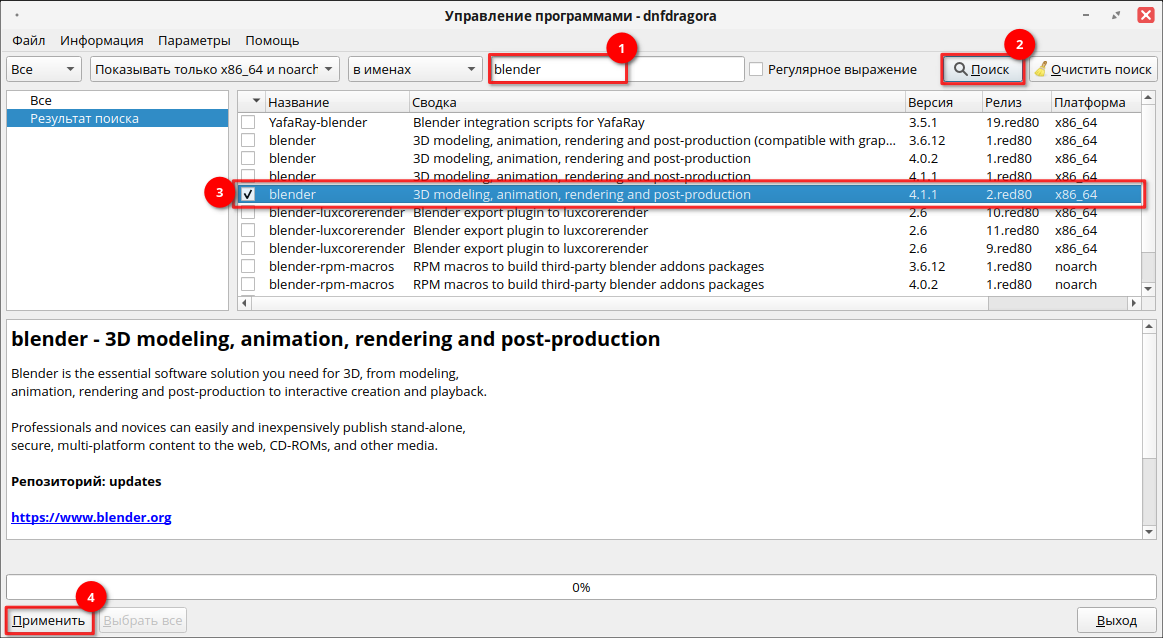
Для установки через терминал необходимо перейти в сеанс пользователя root:
su -
и выполнить команду:
dnf install blender
Дальнейшая работа в программе выполняется от локального пользователя.
После установки запустить программу можно через «Меню» — «Графика» — «Blender».
Первоначальная настройка
После установки и первого запуска появляется меню быстрой настройки, в котором есть возможность поменять язык, тему, назначить функцию клавише «Пробел», а также ряд других функций. Рекомендуется оставить настройки по умолчанию, если вы не хотите их менять. Здесь также можно настроить и горячие клавиши.
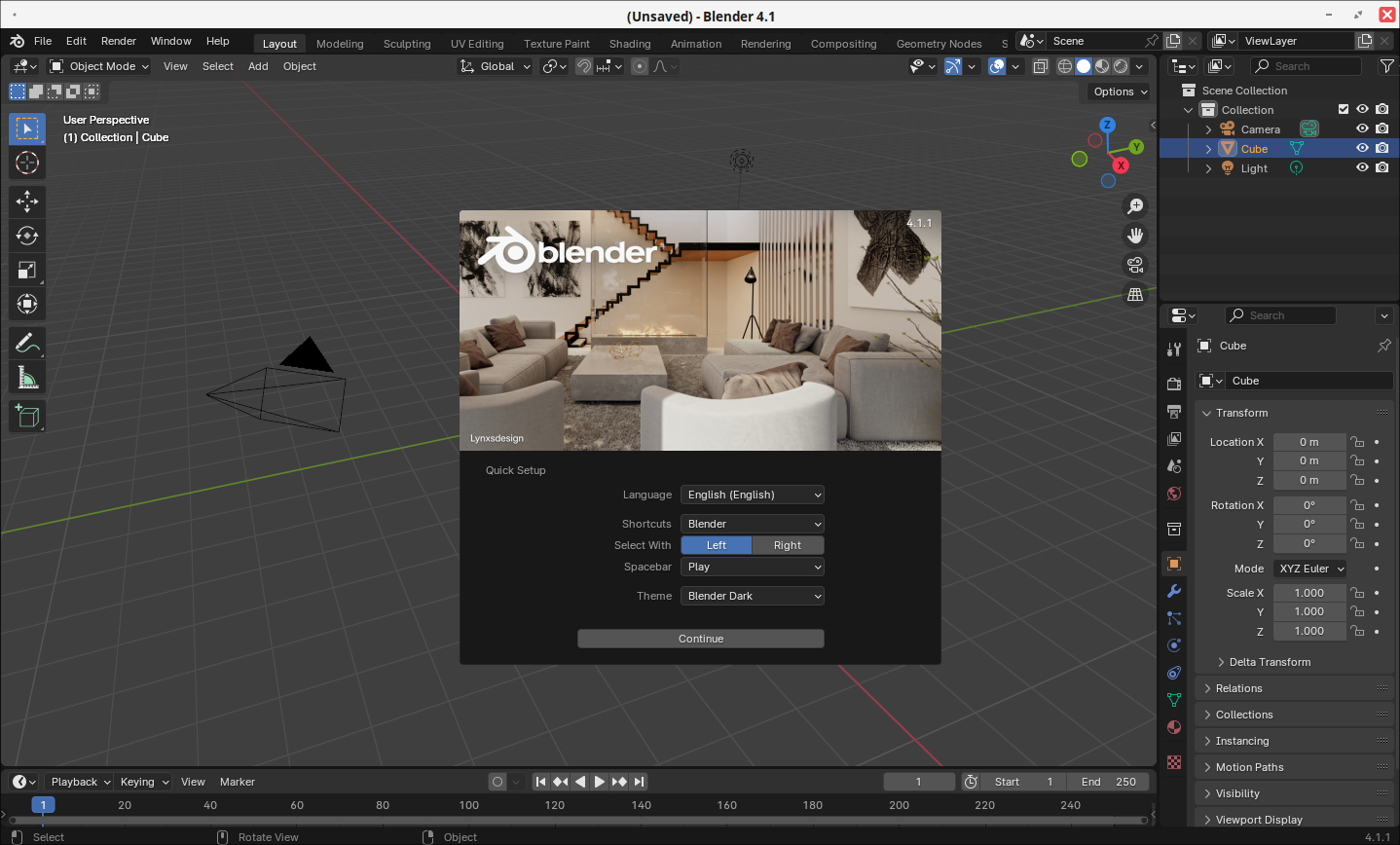
Смена языка
Если в процессе работы с Blender требуется изменить настройки языка или персонализации, это можно сделать, перейдя в меню «Edit» (1) — «Preferences…» (2).
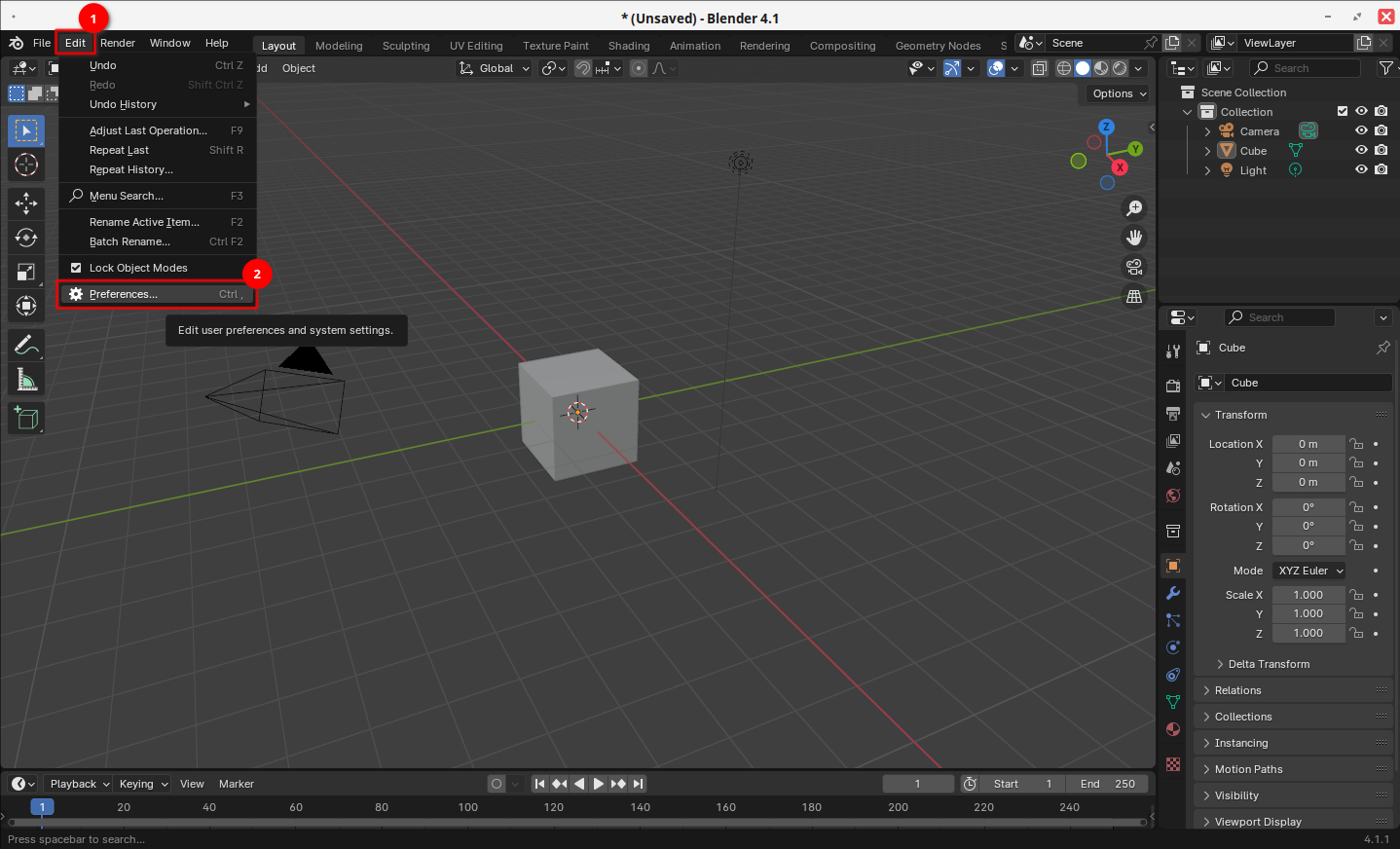
Откроется окно настройки. Перейдите на вкладку «Interface», найдите пункт «Language» в настройках и выберите «Русский язык».
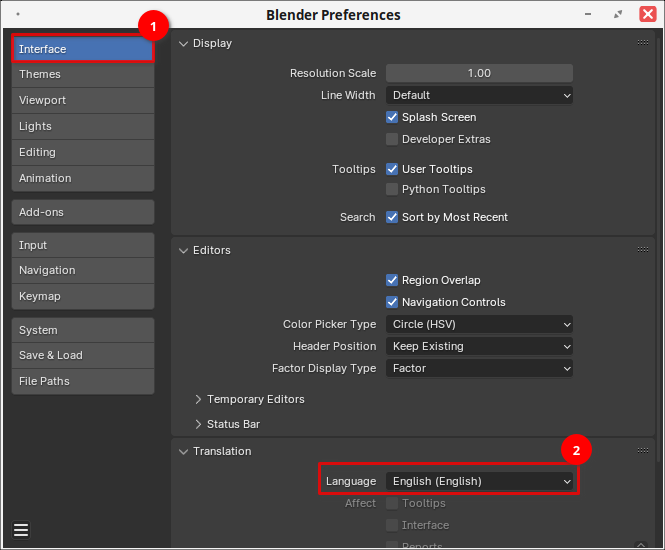
Язык изменится на «Russian (Русский)».
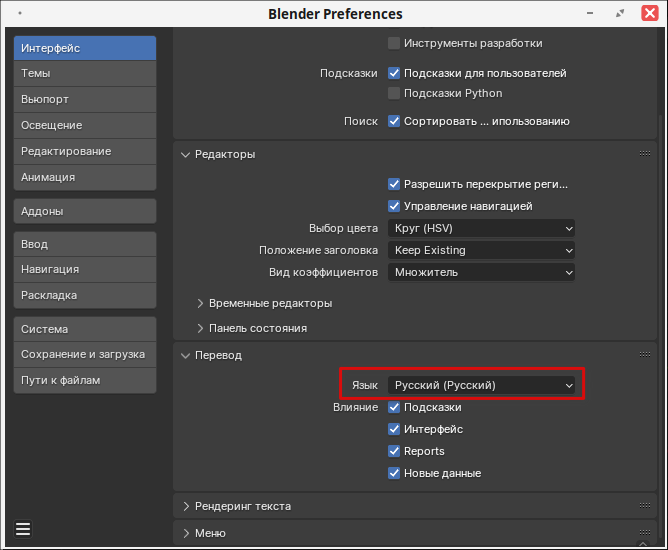
Если требуется оставить интерфейс на английском языке, а подсказки перевести на русский, снимите флаг с пункта «Interface» и оставьте установленным флаг «Tooltips» («Подсказки»).
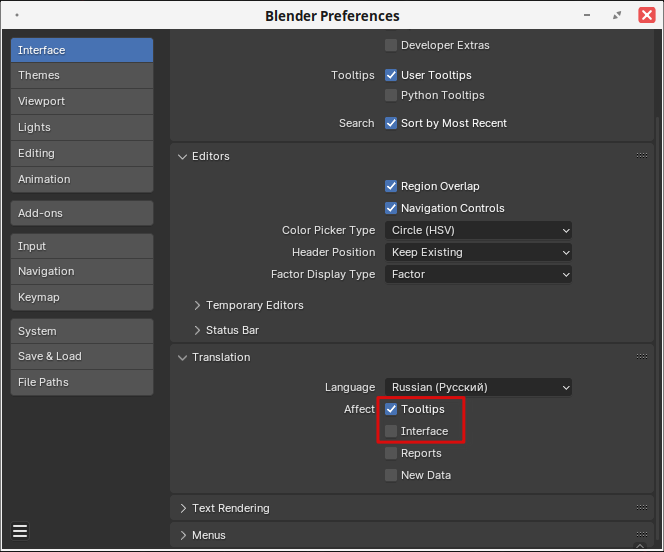
Описание программы
После запуска Blender и закрытия экрана-заставки окно программы должно выглядеть так, как показано на изображении ниже.
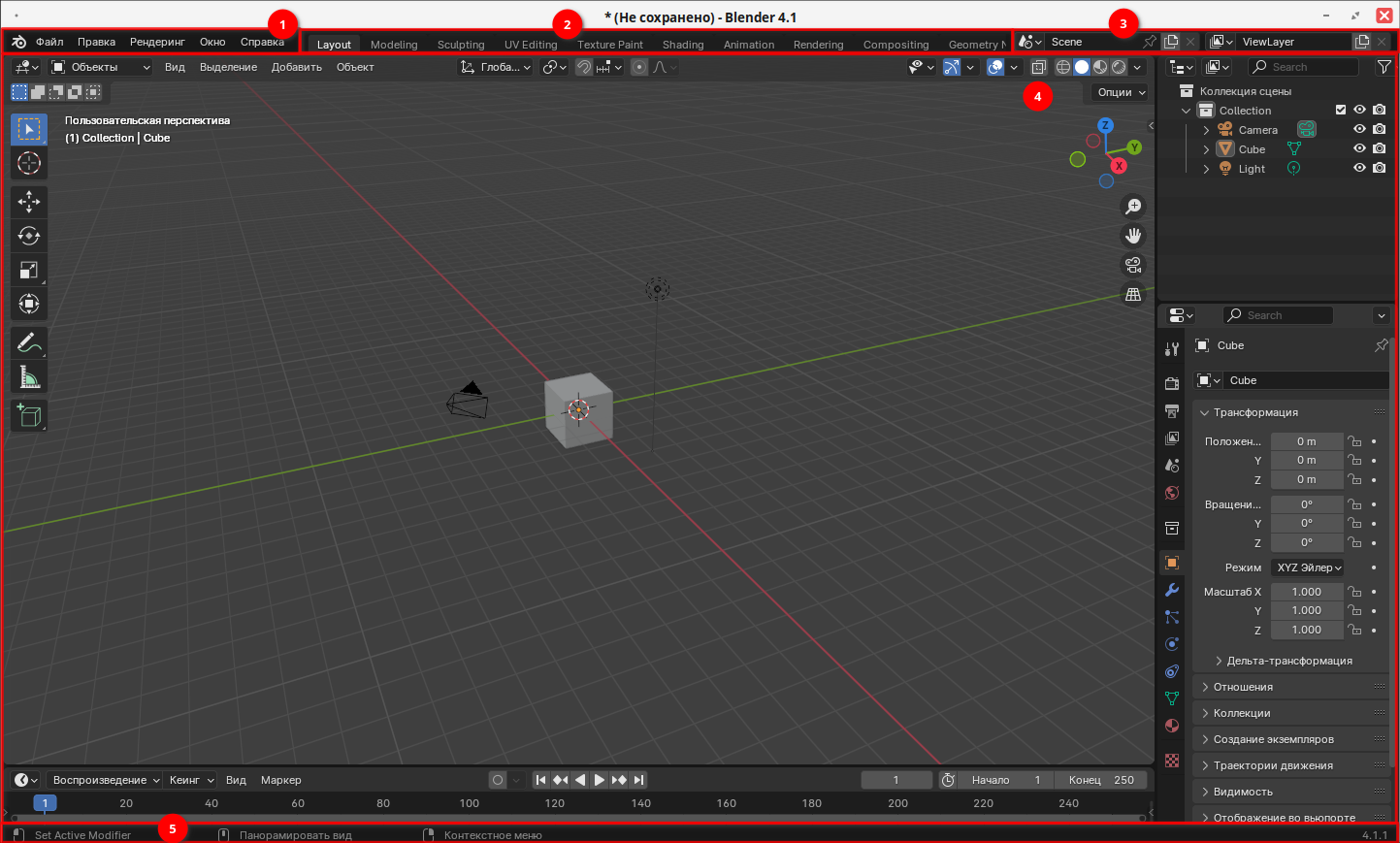
Рассмотрим основные элементы интерфейса программы Blender.
-
Меню содержит основные команды и настройки для доступа ко многим важным функциям программы.
-
Рабочие пространства включают в себя панели и инструменты для моделирования, анимации, компоновки сцены и других этапов работы.
-
Сцены и Слои позволяют организовать проекты и управлять сложными сценами, группируя объекты по уровням видимости и доступности.
-
Рабочие пространства, состоящие из областей, которые можно свободно перемещать, изменять размеры и комбинировать.
-
Панель состояния отображает контекстную информацию, такую как активные горячие клавиши, сообщения об ошибках и статистика.
Области
Окно Blender разделено на несколько областей, которые резервируют место для редакторов, каждый из которых предоставляет определенную функциональность.
Области сгруппированы в рабочие пространства, предназначенные для выполнение конкретных задач (моделирование, анимация и т. д.).
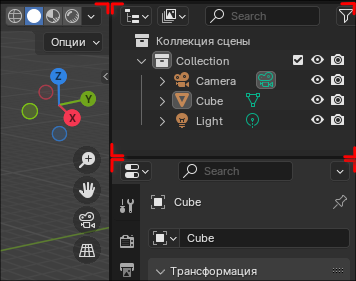
Регионы
Каждый редактор в Blender разделён на регионы, которые могут включать дополнительные элементы структурирования, такие как вкладки, панели с кнопками, элементы управления и виджеты.
Основные части региона:
1. Заголовок – располагается в верхней части области, служит контейнером для меню и часто используемых инструментов.
2. Основная область – центральная и наиболее важная часть редактора.
3. Панель инструментов – содержит набор интерактивных инструментов.
4. Боковая панель – включает настройки объектов внутри редактора, а также параметры самого редактора.
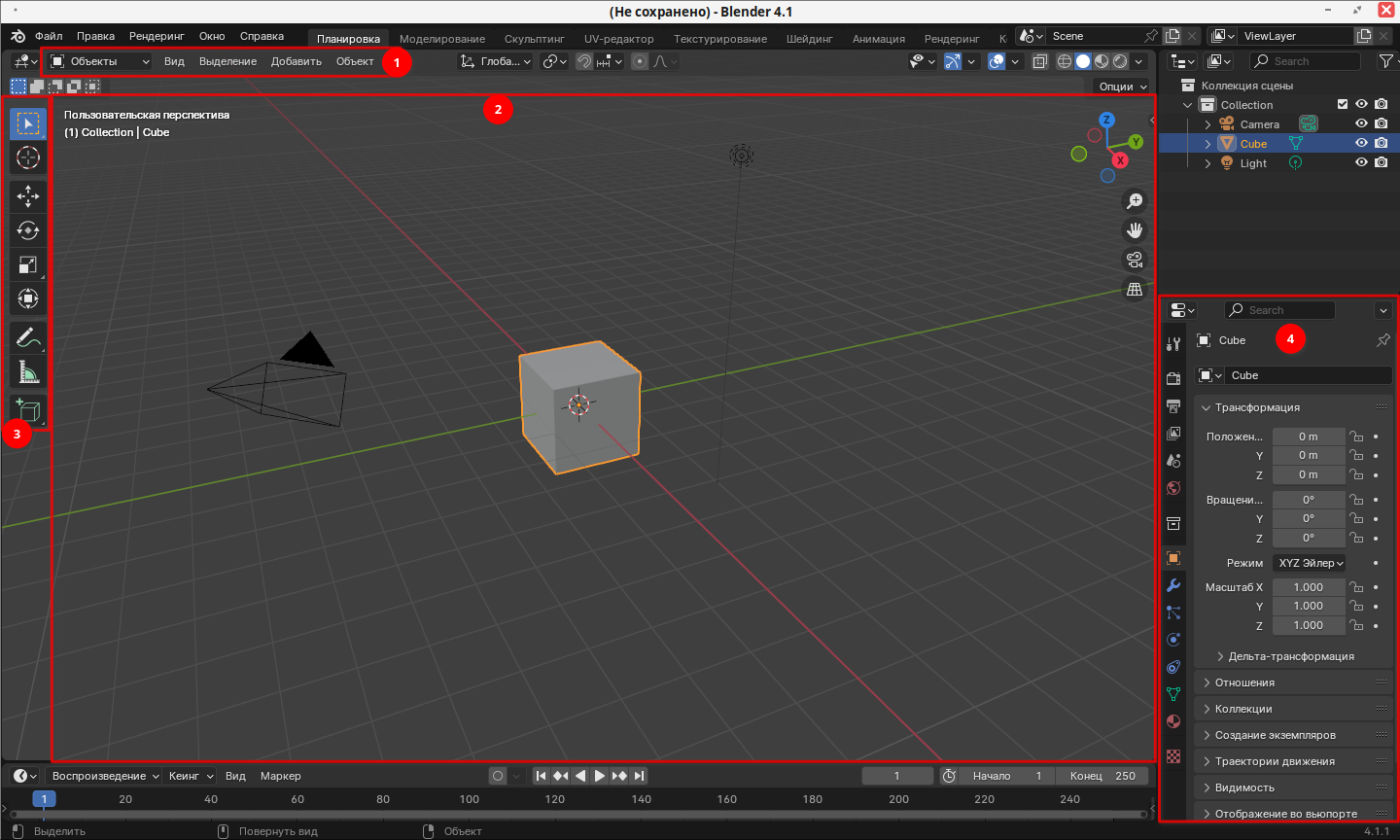
Вкладки
Вкладки предназначены для управления перекрывающимися разделами в пользовательском интерфейсе. Первая вкладка при открытии Blender — Layout.
Одновременно отображается содержимое только одной вкладки. Заголовки вкладок располагаются вертикально или горизонтально и служат для переключения между ними.
На верхней панели располагаются горизонтальные вкладки.
![]()
В заголовке вертикальных вкладок отображаются иконки вкладок в свойствах.
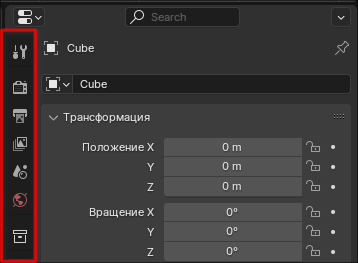
Панели
Наименьшая организационная единица в пользовательском интерфейсе — это панель. Заголовок панели показывает название панели. Он всегда виден. Некоторые панели также включают в себя подпанели (Панель выделена жёлтым цветом, а подпанель — красным).
Для ознакомления со всеми возможными функциями по работе с программным обеспечением Blender перейти по ссылке.
Горячие клавиши
В Blender доступно более 100 горячих сочетаний клавиш. Полный список можно посмотреть здесь. Далее рассмотрим основные горячие клавиши, которые помогут быстрее освоить программу.
|
Клавиши |
Действие |
Клавиши |
Действие |
|
R |
Вращение фигуры |
T |
Показать/скрыть панель инструментов |
|
R + XX,YY,ZZ |
Вращение вдоль локальных осей X, Y, Z |
N |
Показать/скрыть панель свойств |
|
D + левая кнопка мыши |
Нарисовать карандашом |
G |
Перемещение фигуры |
|
Shift + D |
Дублировать |
Alt + H |
Показать всё скрытое |
|
Alt + D |
Дублировать связанные файлы |
Q |
Открыть «Избранное» |
|
Shift + |
Замедление перемещения |
RR |
Свободное вращение |
|
S |
Масштабирование |
H |
Скрыть выделенное |
|
Shift + A |
«Добавить» в меню |
Shift + H |
Скрыть невыделенное |
|
F3 |
Поиск по функциям в меню |
|
|
Пример работы
Создание чашки в Blender
1. Удаление куба.
Выделите куб и нажмите клавишу X — «Удалить».
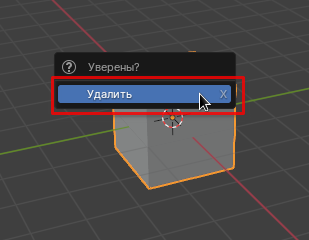
2. Создание цилиндра.
Добавьте новый объект: «Shift + A» — «Меш» — «Цилиндр».
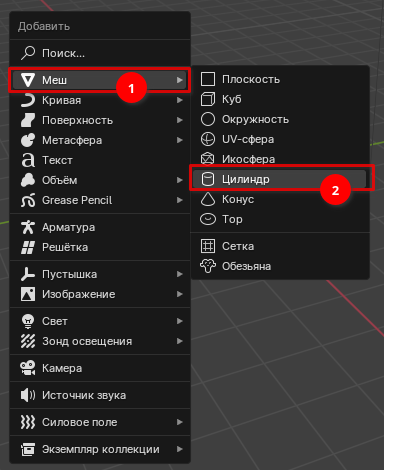
На сцене отобразится цилиндр.
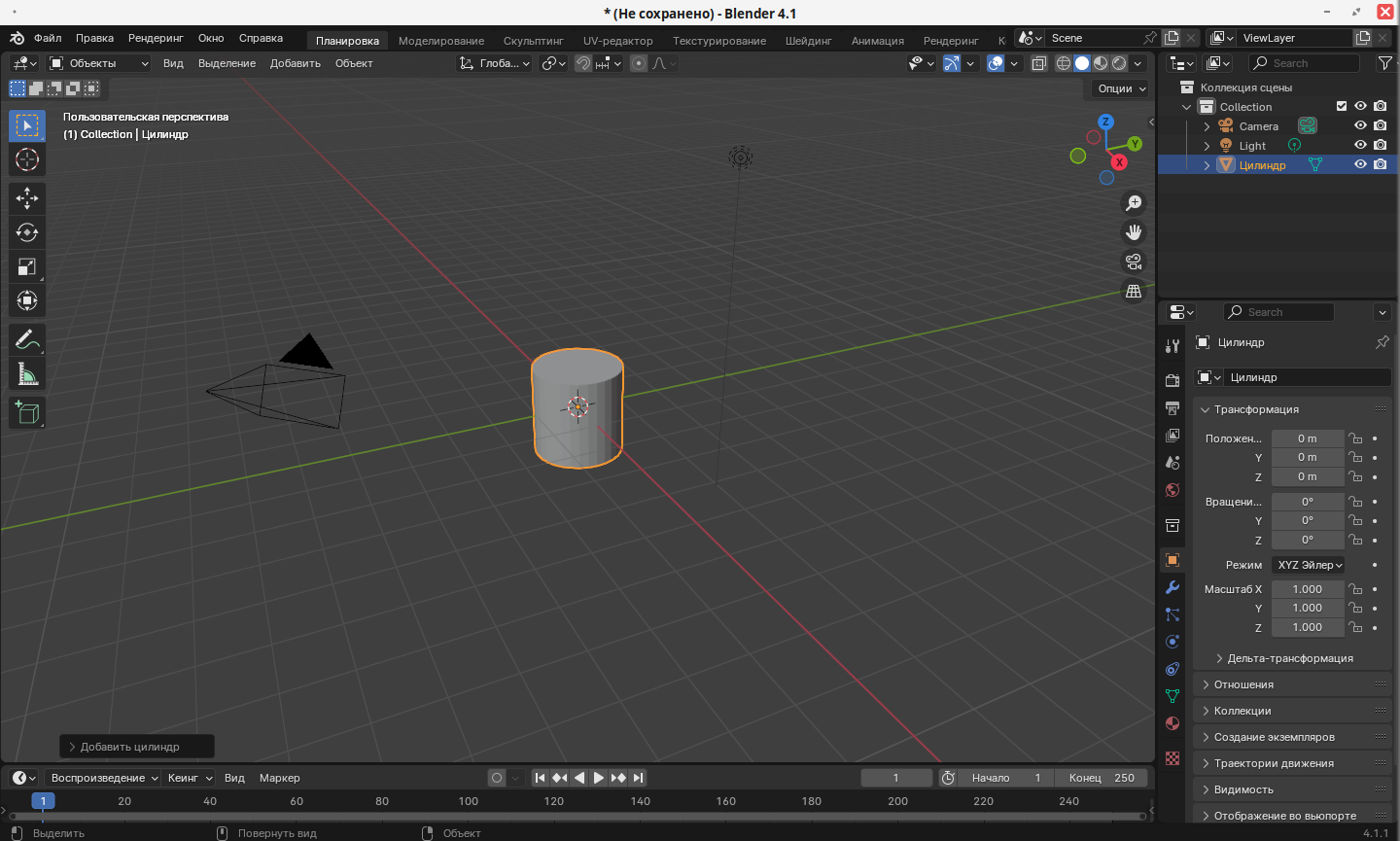
3. Переключитесь в режим редактирования клавишей Tab.
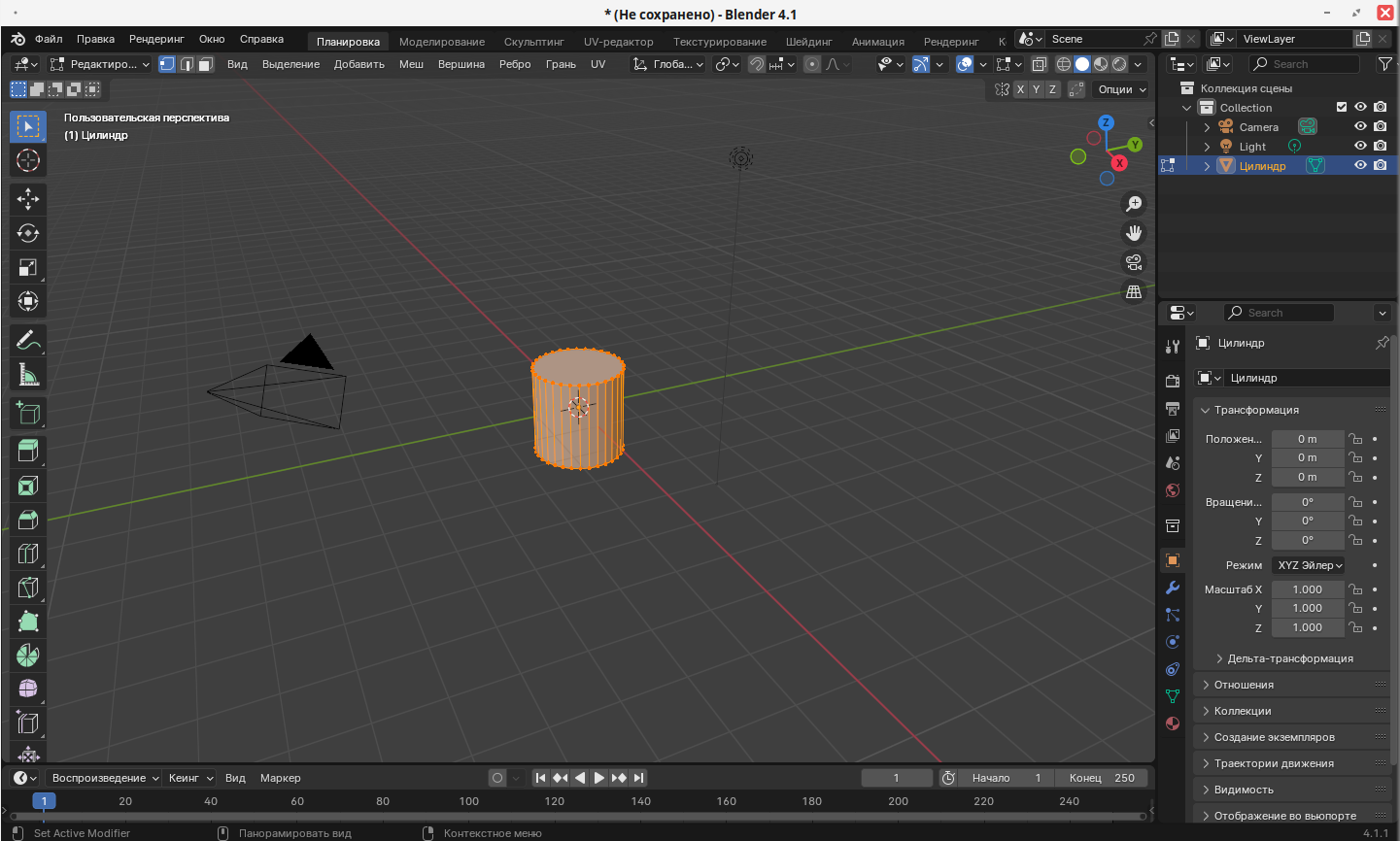
4. Формирование чашки.
Выделите верхнюю грань цилиндра (3 — ЛКМ на верхней грани).

Нажмите S и масштабируйте ее.
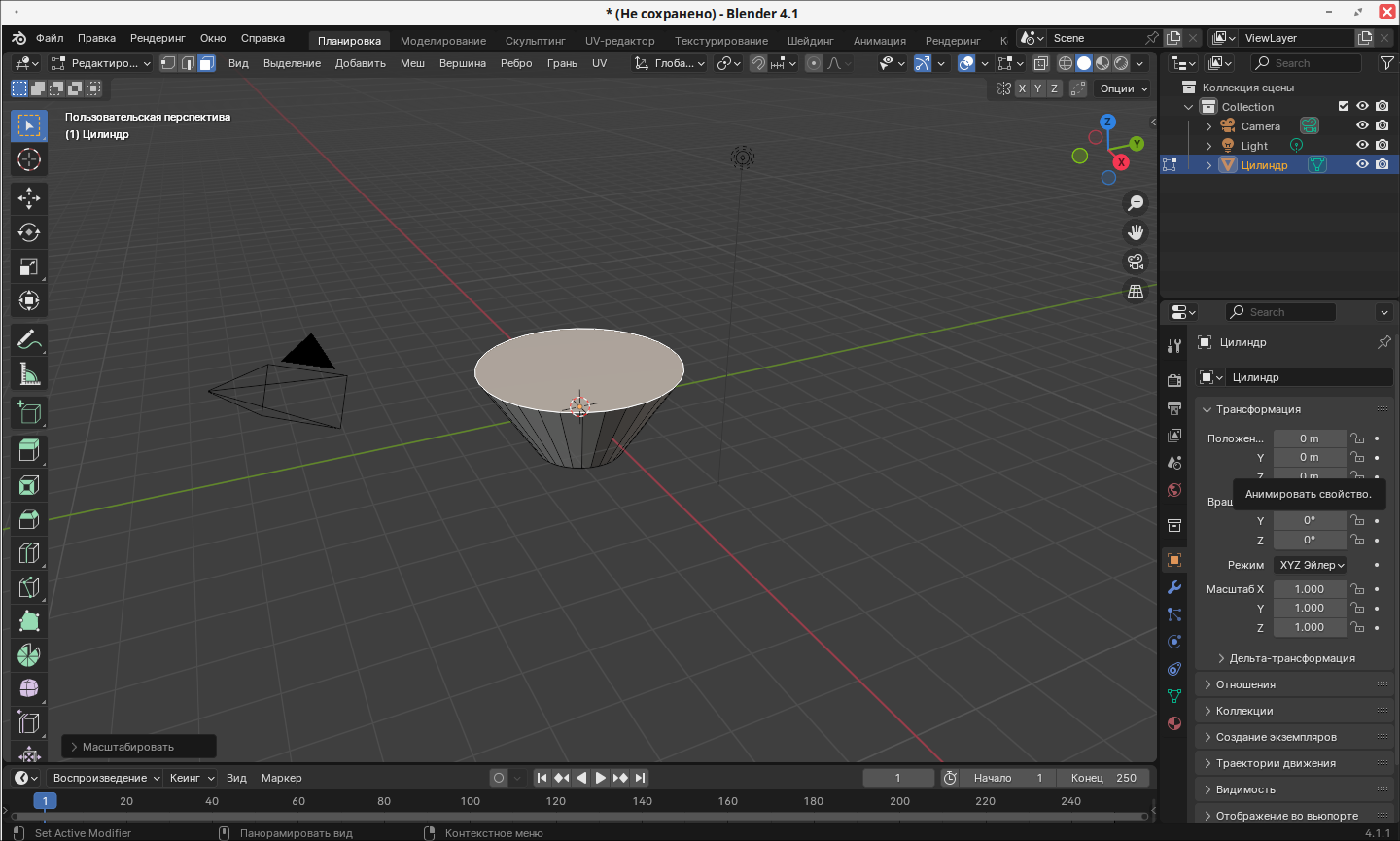
Включите режим работы с гранями, нажав 3. Затем нажмите I и переместите указатель к центру грани.
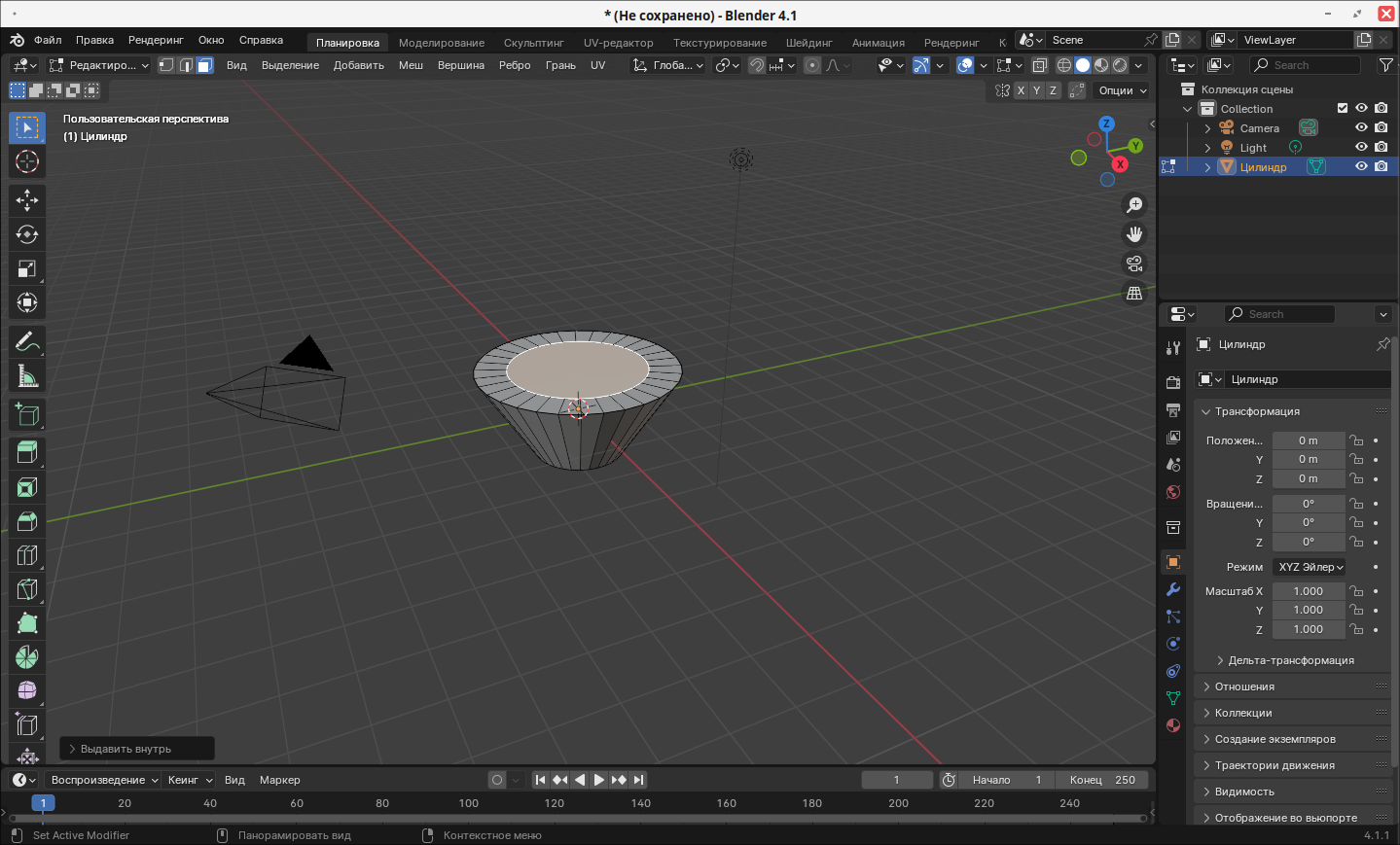
Нажмите E, чтобы вытянуть грань, и опустите её вниз.
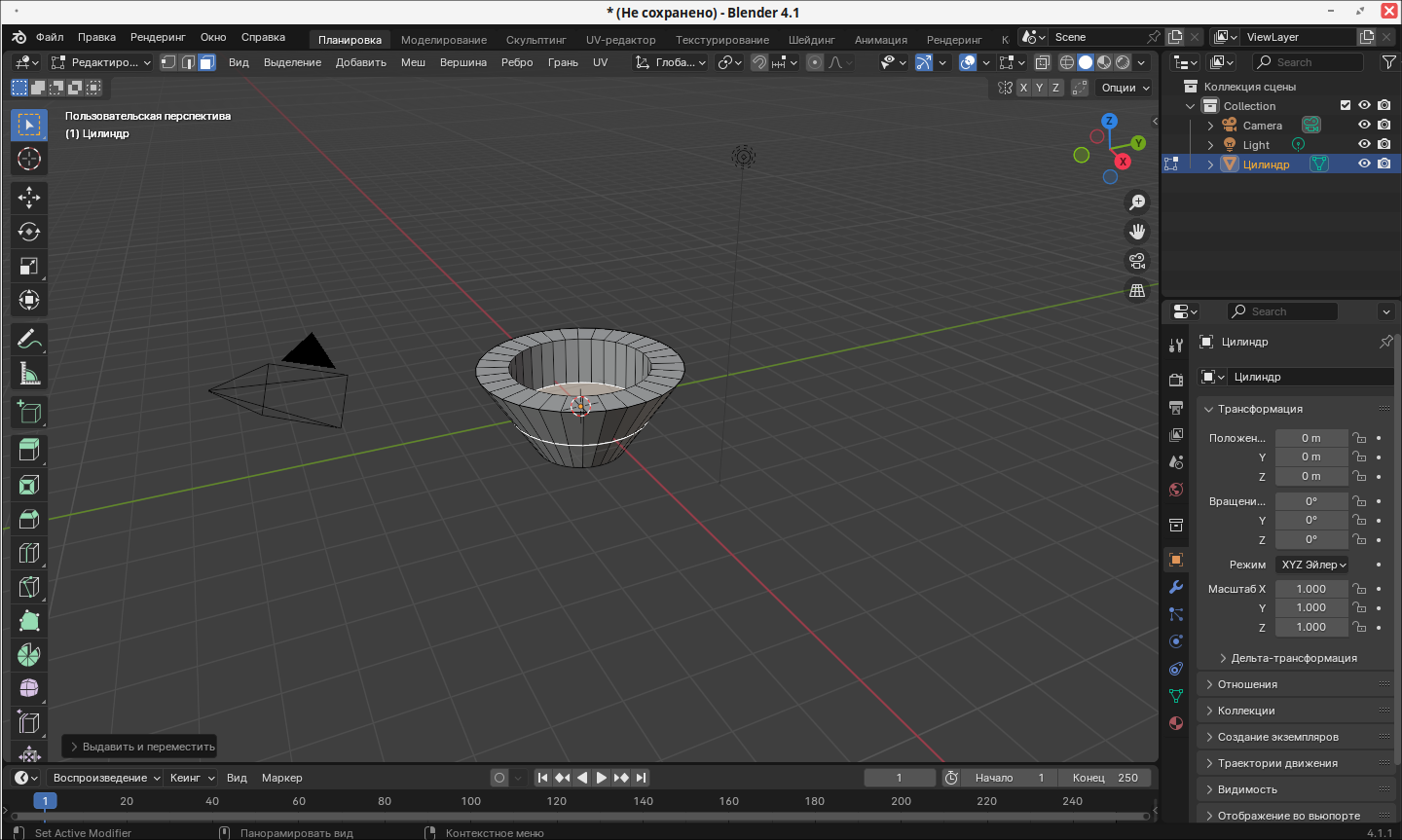
5. Коррекция формы в боковом виде.
Переключитесь на боковой вид, нажав 1 на цифровой клавиатуре (Numpad).
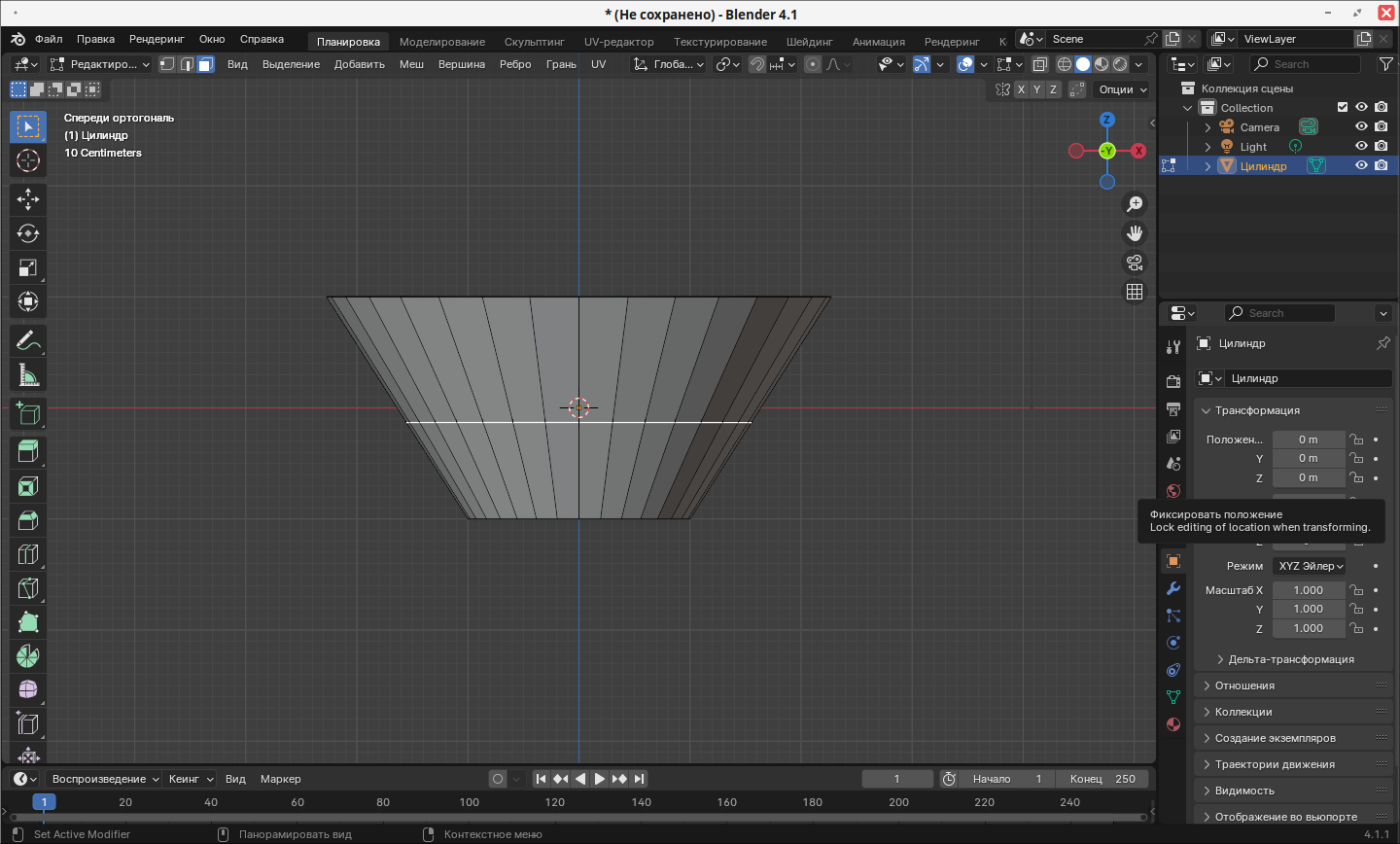
Включите режим полупрозрачности (Alt + Z) и опустите нижнюю часть (G).
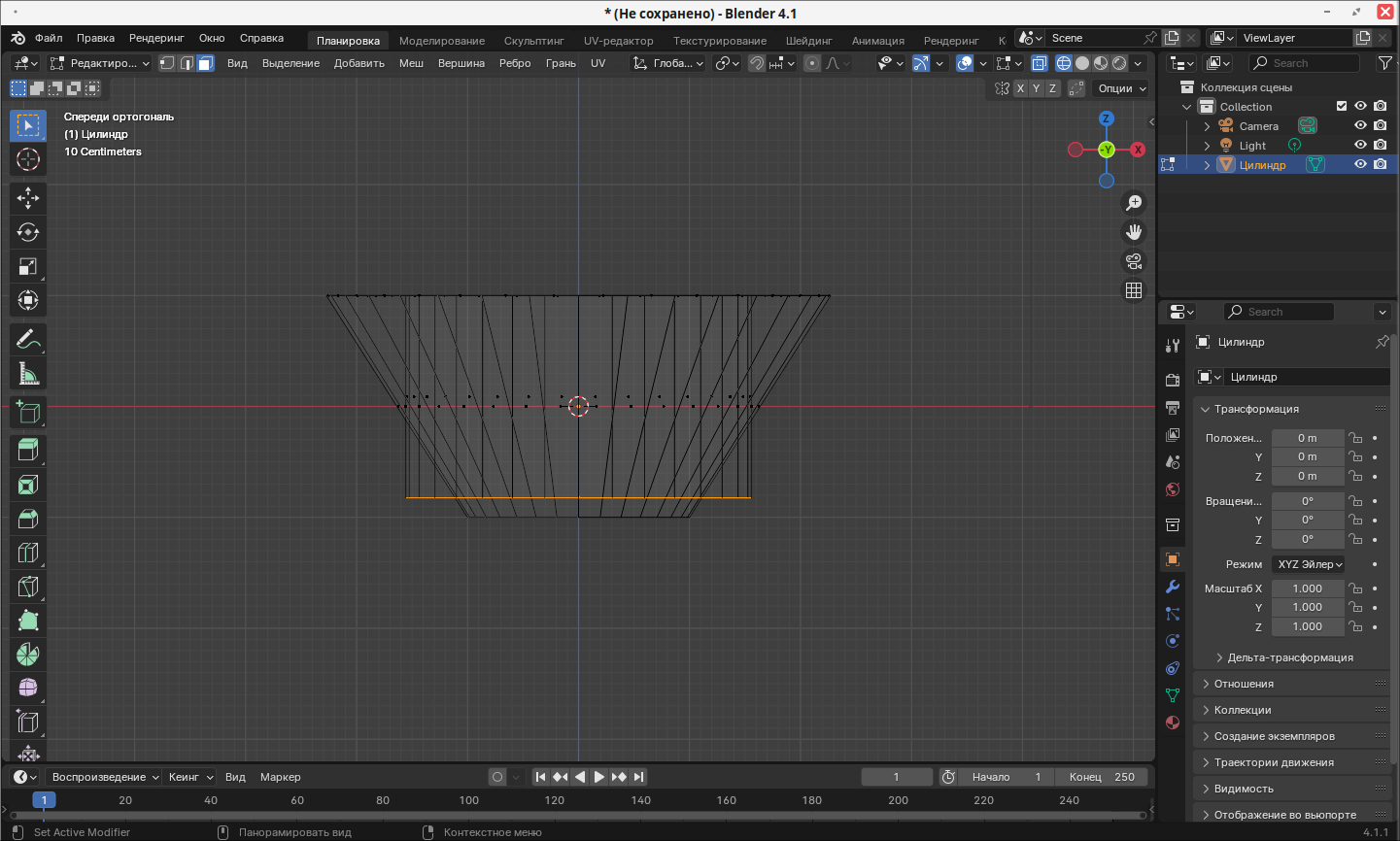
Уменьшите размер ребер (S).
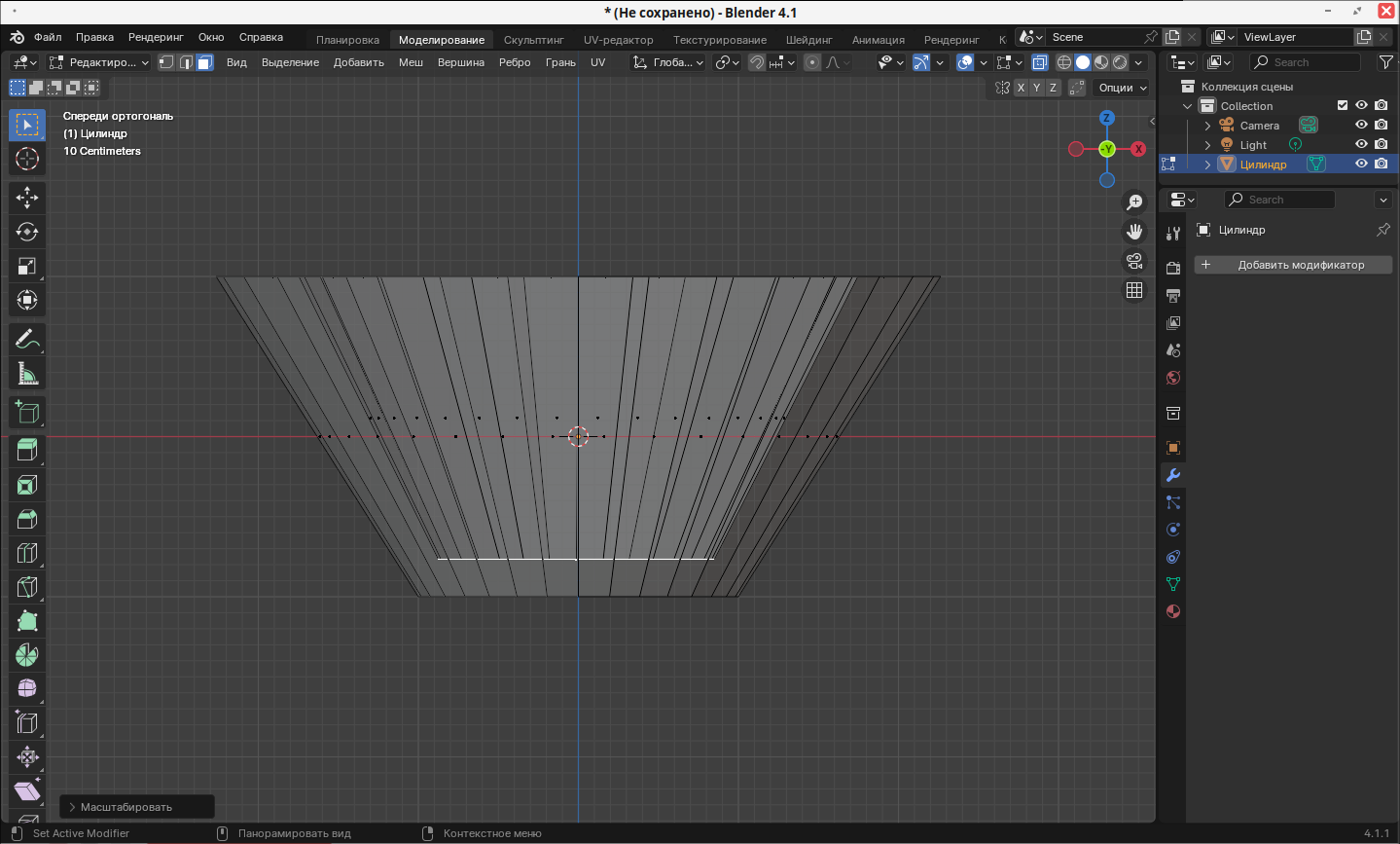
6. Формирование ручки.
Выделите две боковые грани (3 — Shift + ЛКМ на двух гранях).
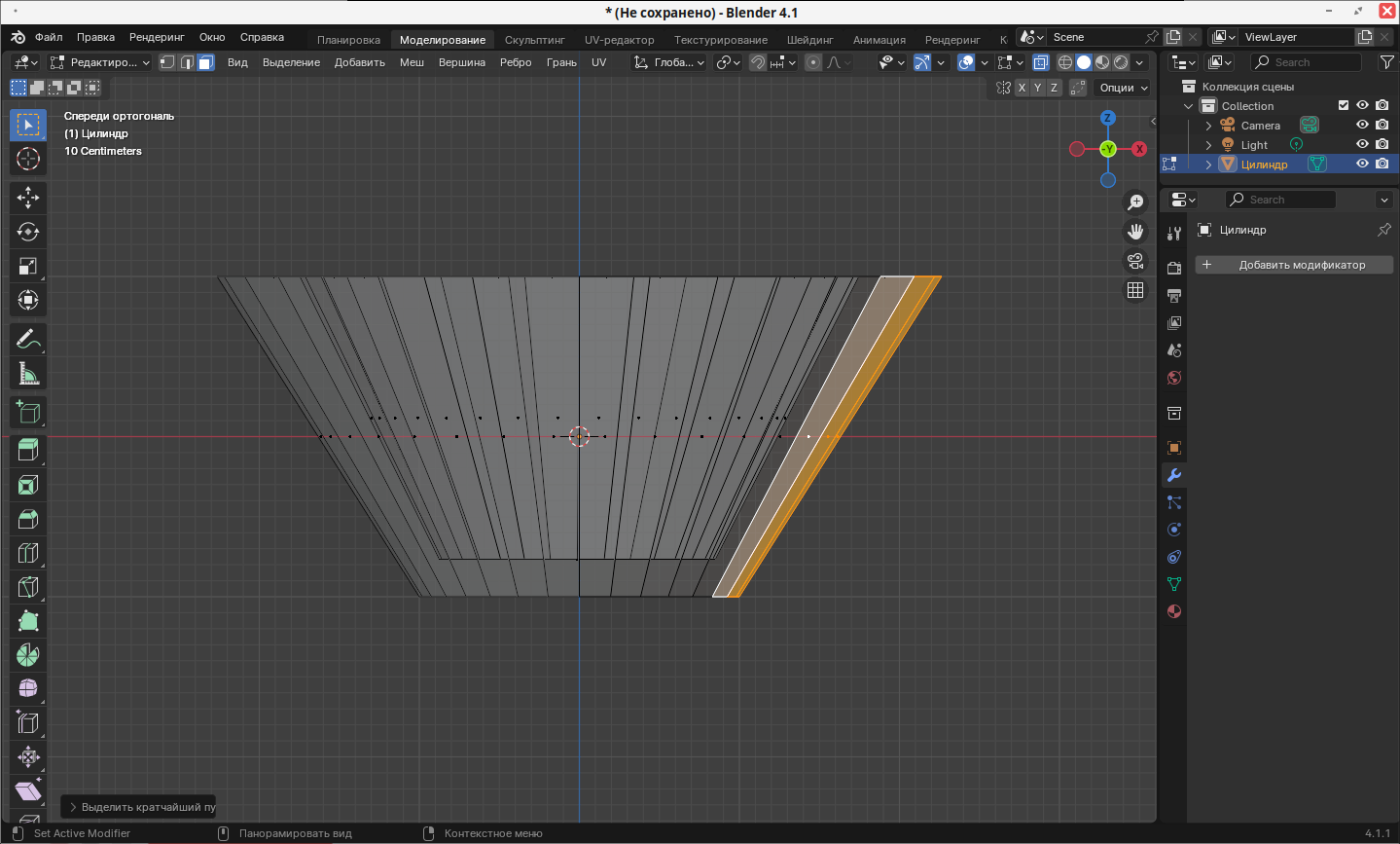
Нажмите E и растяните грани в сторону.
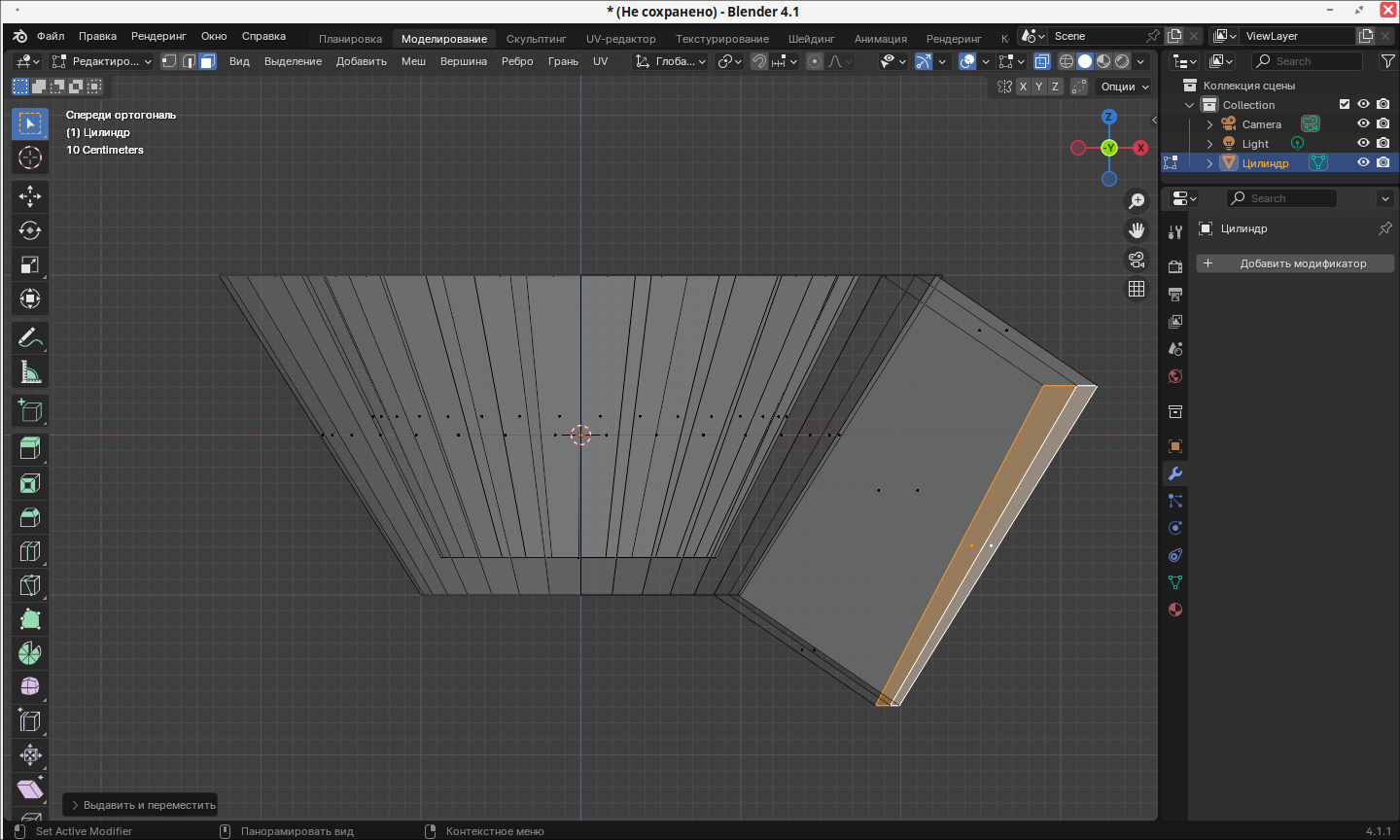
Затем нажмите X, чтобы вытянуть грань вдоль оси X.
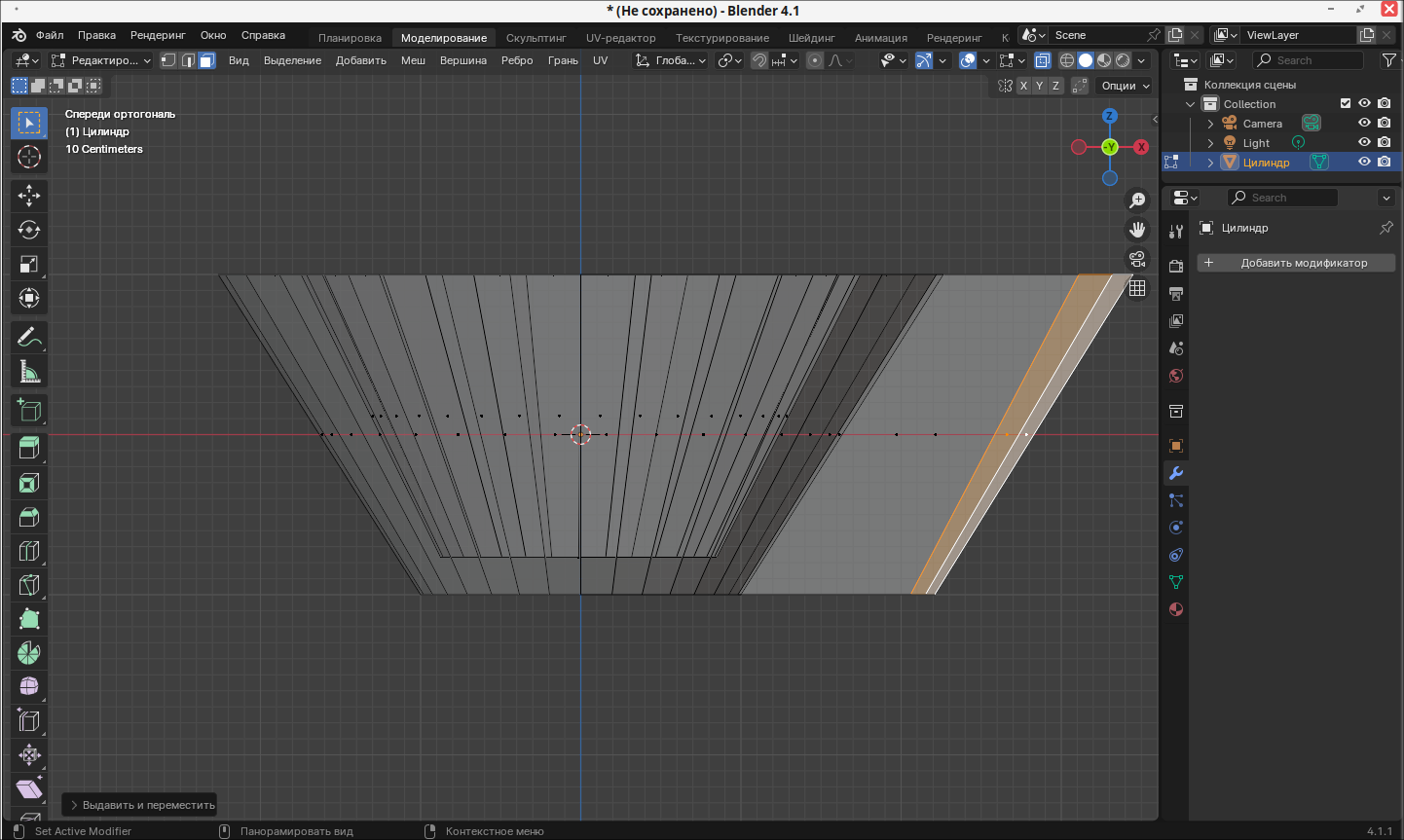
Выделите две противоположные грани будущей ручки для создания отверстия (Shift + ЛКМ).
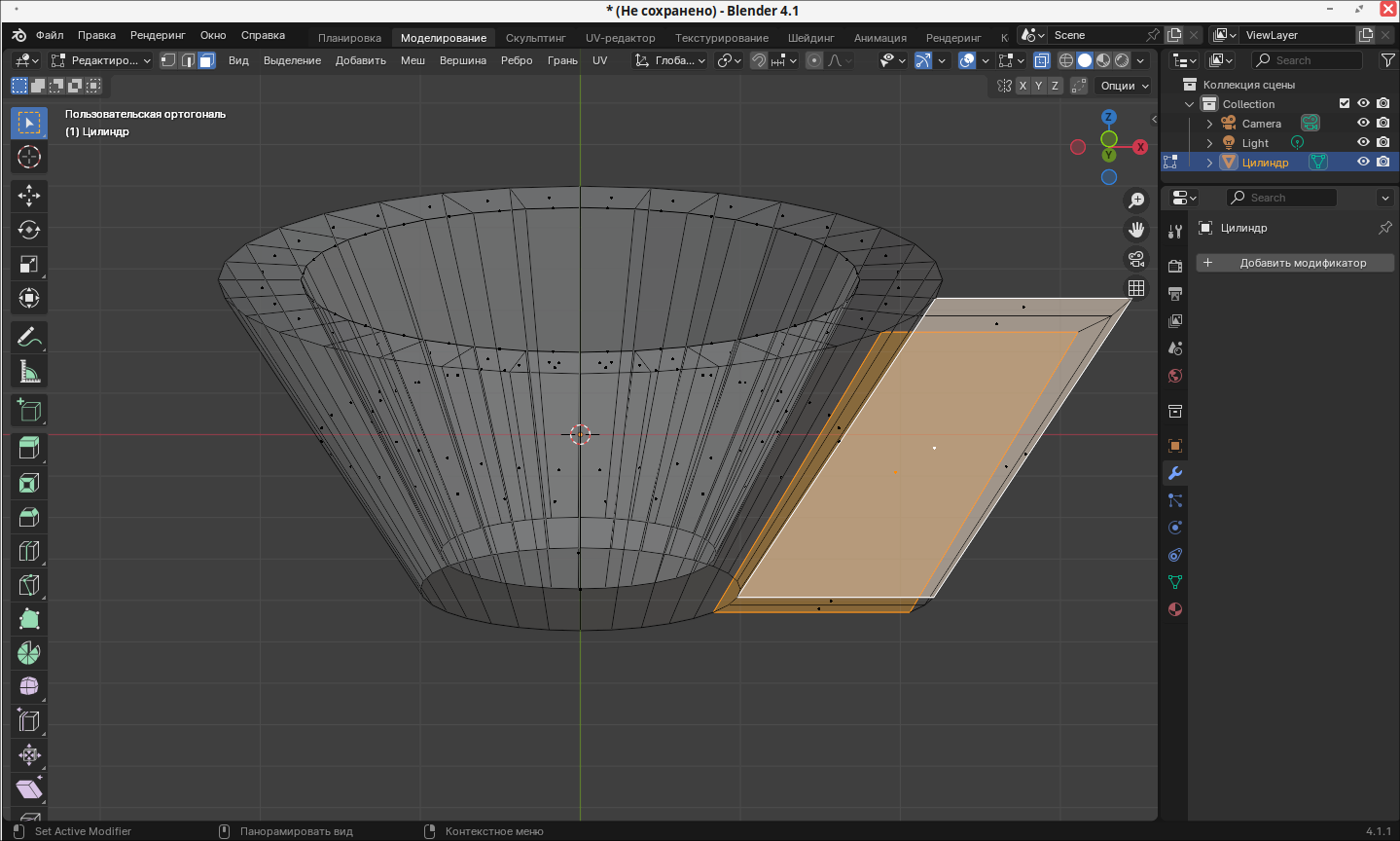
Нажмите I, чтобы добавить внутреннюю грань.
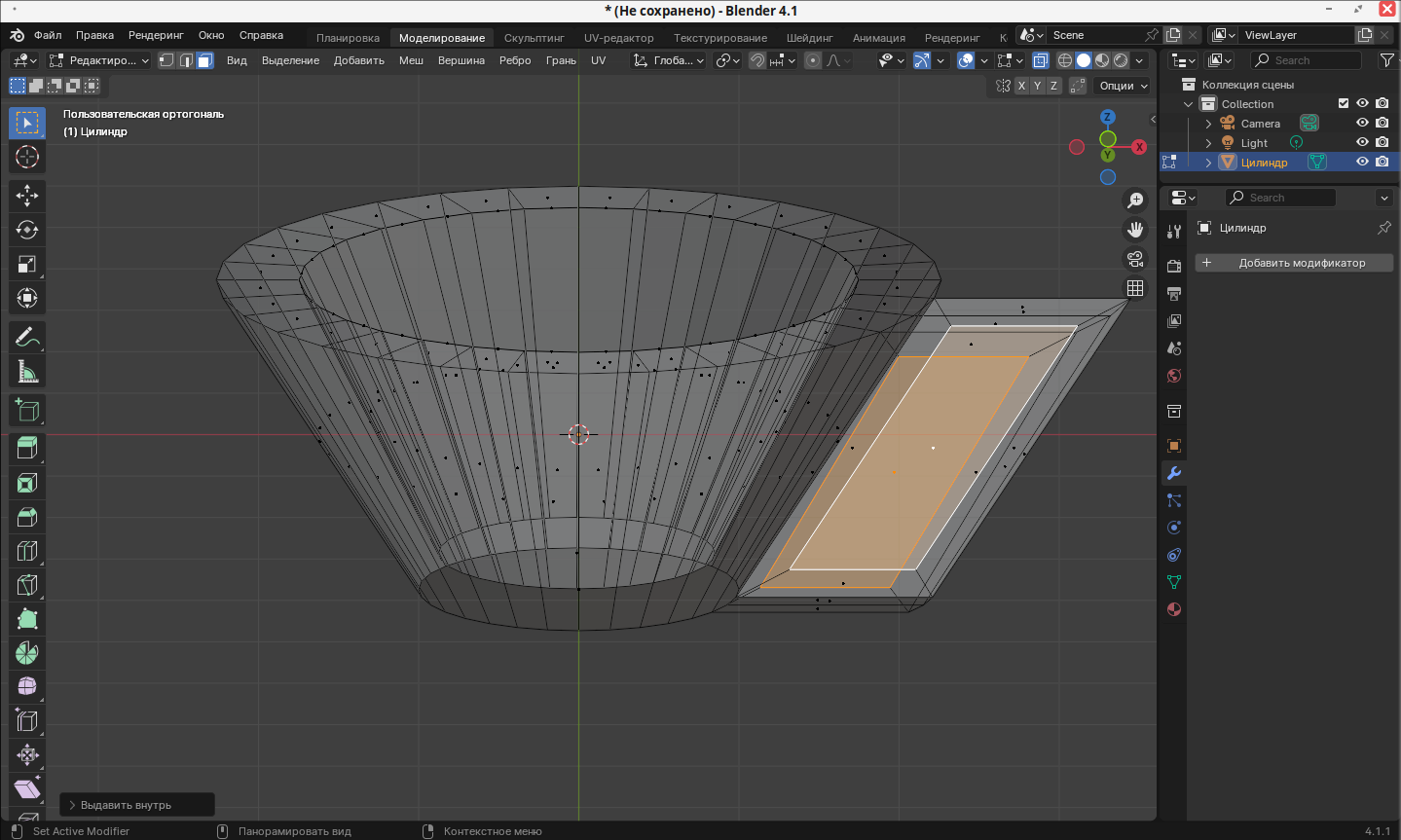
Нажмите ПКМ — «Мост из граней».
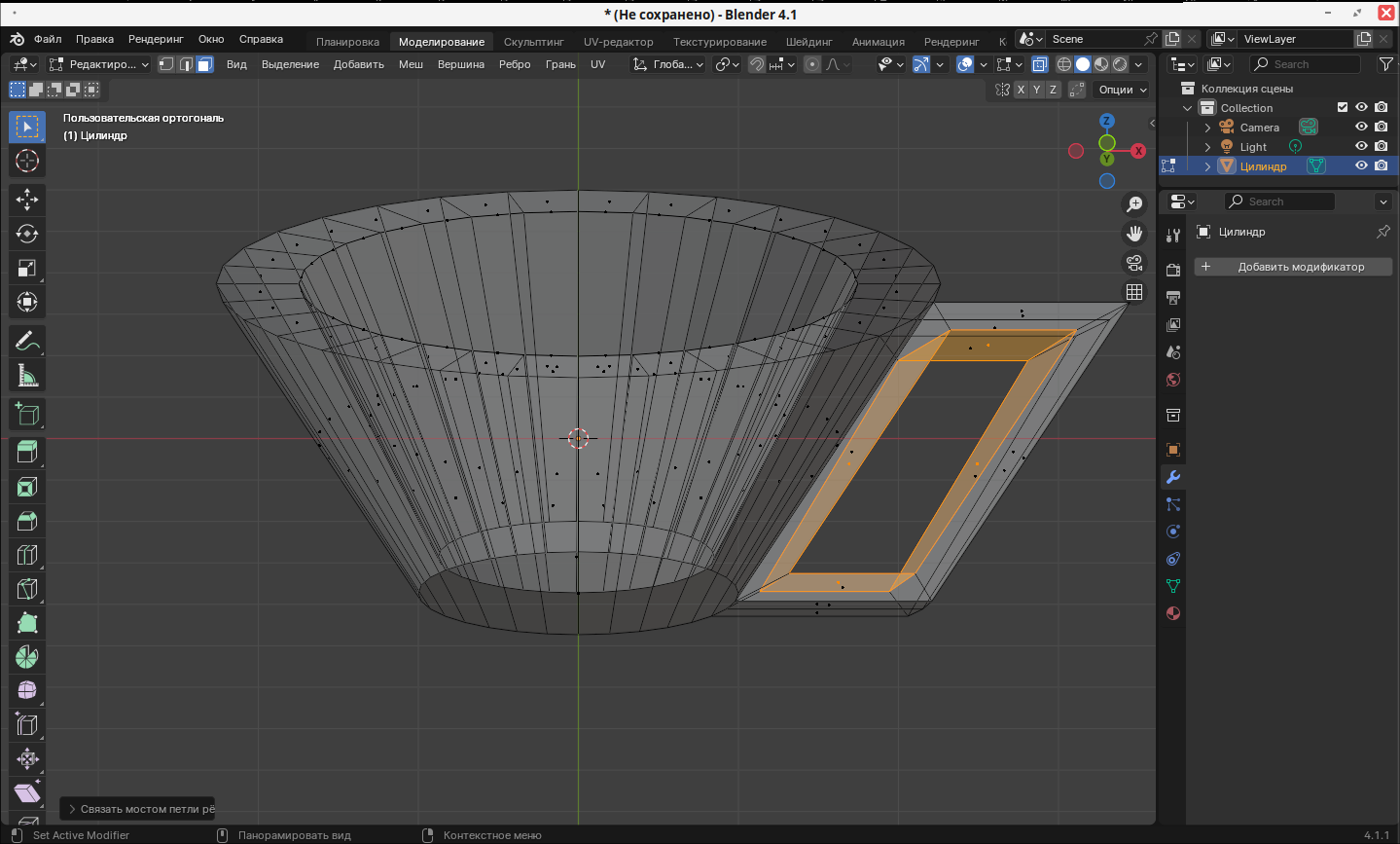
7. Сглаживание формы.
Добавьте модификатор. Для этого перейдите в «Настройки модификаторов» — «Добавить модификатор».
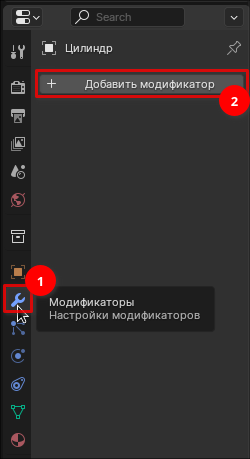
Затем выберите в выпадающем меню «Генерация» (1) — «Подразделение поверхности» (2).
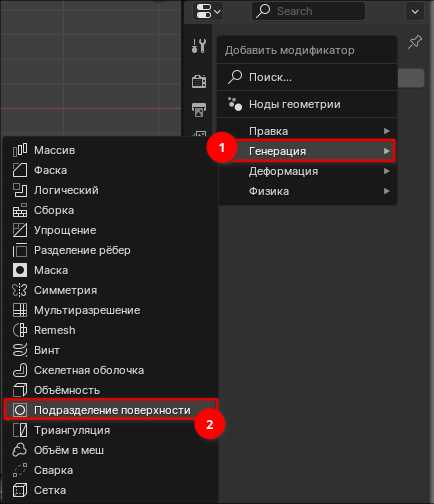
Установите значения: Уровни вьюпорта — 4, Рендеринг — 4.
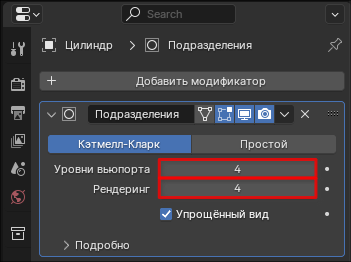
8. Перейдите в режим Object Mode, нажав клавишу Tab. 3D-модель чашки готова.
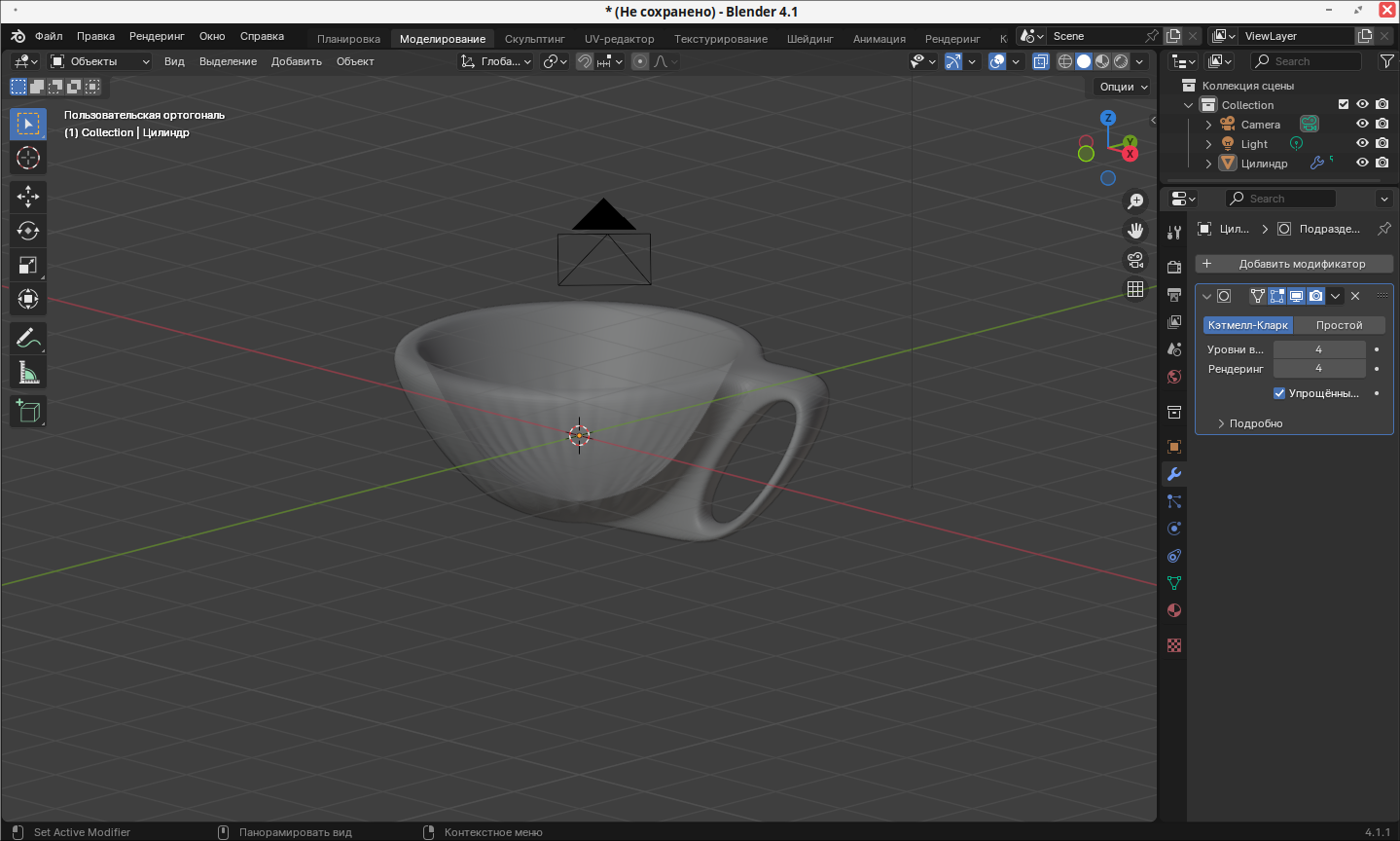
Дата последнего изменения: 02.12.2025
Если вы нашли ошибку, пожалуйста, выделите текст и нажмите Ctrl+Enter.

